如何将A3纸扫描时自动拆分为两张A4纸扫描
扫描仪是现在十分常用的办公工具之一,有些用户想知道如何将A3纸扫描时自动拆分为两张A4纸扫描,接下来小编就给大家介绍一下具体的操作步骤。
具体如下:
1. 首先第一步先打开电脑中的扫描软件,接着根据下图箭头所指,点击【高级扫描】同步。
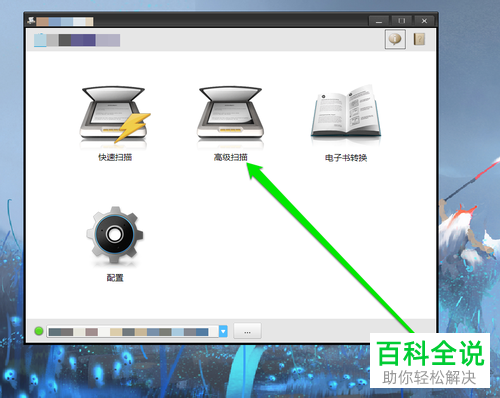
2. 第二步先将文件放置到扫描仪指定位置,接着根据下图箭头所指,点击【图像扫描】选项。
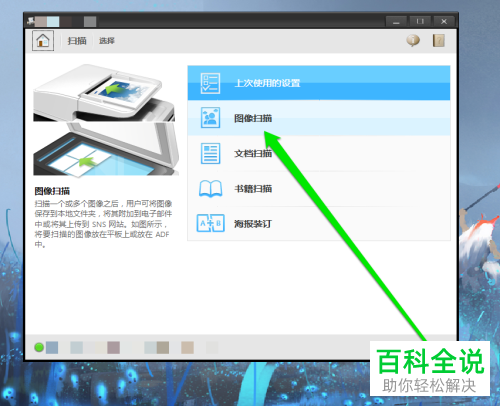
3. 第三步根据下图箭头所指,正在启动扫描仪。

4. 第四步进入预扫描窗口,根据下图箭头所指,默认显示两个文件窗口。
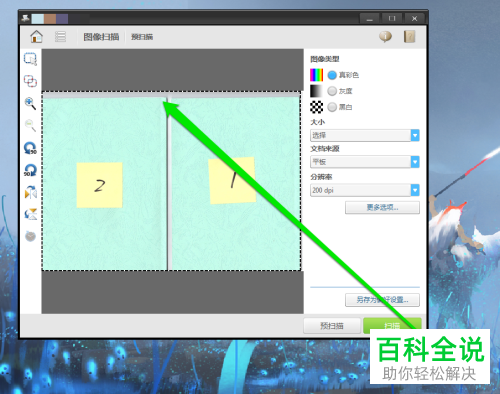
5. 第五步根据下图箭头所指,将扫描方框调整到【2】窗口。
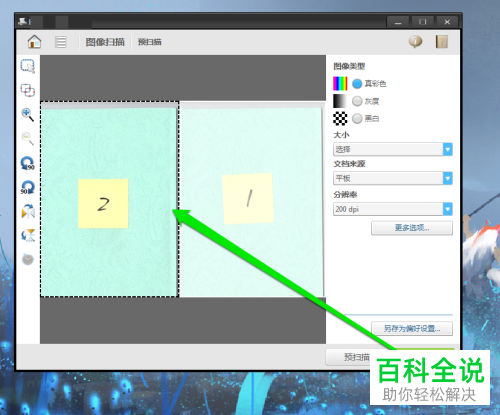
6. 第六步根据下图箭头所指,将扫描方框调整到【1】窗口。
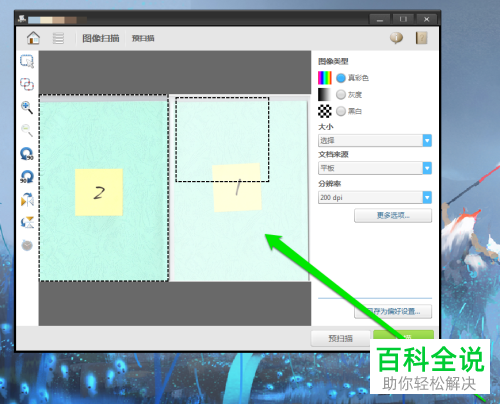
7. 第七步设置完成完成后,根据下图箭头所指,点击【扫描】选项。
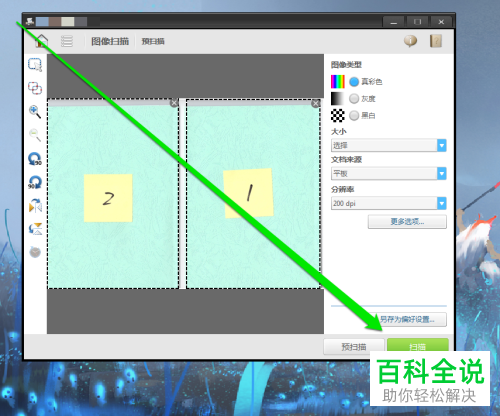
8. 最后等待扫描完成,根据下图箭头所指,成功拆分为两张A4纸扫描。
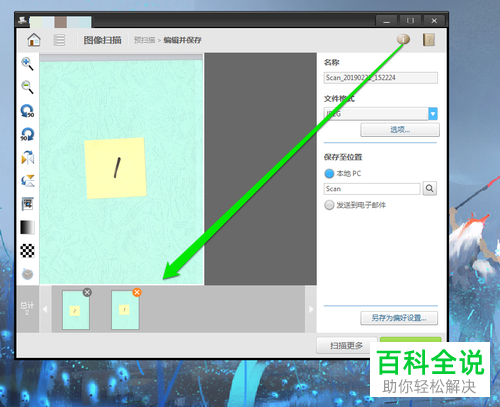
以上就是如何将A3纸扫描时自动拆分为两张A4纸扫描的方法。
赞 (0)
